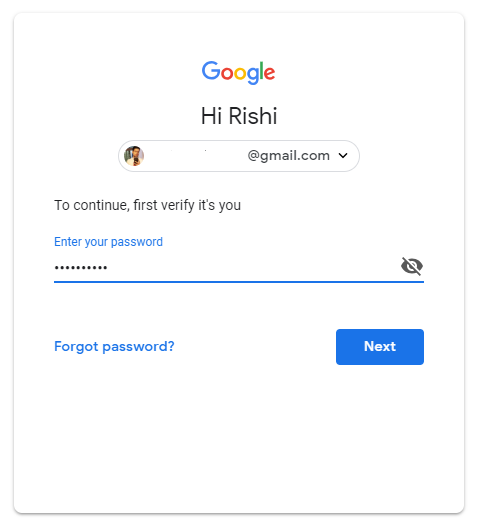Google Plus は、Google Inc. がソーシャル メディア プラットフォーム ビジネスに参入するために講じた一歩です。Google Plus の背後にある主な意図の 1 つは、Facebook や Twitter などと競合することであった可能性があります。しかし、利用率とエンゲージメントの低さにより、Google は苦渋の決断をすることになりました。Google が消費者版 Google Plus を閉鎖するというニュースを受けて、Google Plus のアカウントを持っている人は、何をしなければならないのか疑問に思うかもしれません。
さて、その約。Google Plus ユーザーの 90% がポータルでの滞在時間は 5 秒未満だったため、同社はポータルに別れを告げるに違いない。Google Plus のアカウントをお持ちで、Google Plus アカウントを削除する方法がわからない場合は、次の手順で解決します。
Google Plus アカウントを持っているかどうかを確認するにはどうすればよいですか?
Google Plus アカウントを削除する前に、そのアカウントを所有しているかどうかを確認したほうがよいでしょう。人気があるにもかかわらず、Gmail にはアカウントがあり、Google Plus にはアカウントがないとしても不思議ではありません。Google Plus アカウントの存在を確認するには、次の手順に従ってください。
- 認証情報を使用して Gmail アカウントにログインします。
- Gmail ウィンドウの右上隅にある写真をクリックします。
- メール アドレスの下に「Google+ プロフィール」と表示されている場合は、Google Plus のアカウントを持っていることが確認されます。
- [Google+ プロフィール] をクリックして表示したり、削除を続行したりすることができます。
Google Plus アカウントを削除するにはどうすればよいですか?
アカウントを持っていることがわかったので、Google Plus アカウントを削除する方法を知りたいと思うでしょう。削除するには、次の手順に従ってください。
- Google+ プロフィールにログインし、左側のペインで [設定] をクリックします。
- 調整できる設定が豊富にあります。そこから下にスクロールして「DELETE YOUR GOOGLE+ PROFILE」をクリックする必要があります。
- 資格情報を使用して再度ログインするよう求めるプロンプトが表示され、確認が行われます。
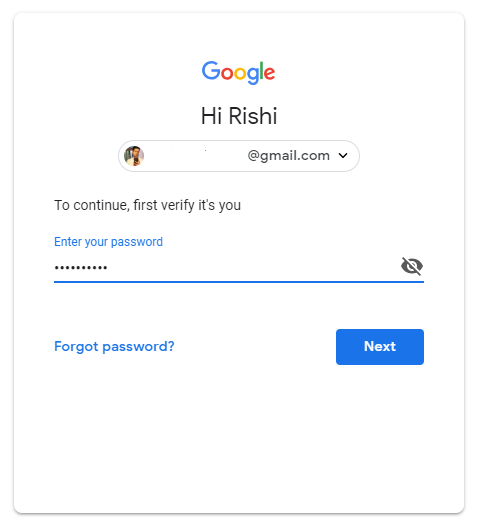
- これで、あなたのプロフィールとそのリンク先に関する必要な情報がすべて提供されます。次に、ボックスにチェックを入れるよう求められますが、一度削除すると元に戻すことはできないことを理解しています。
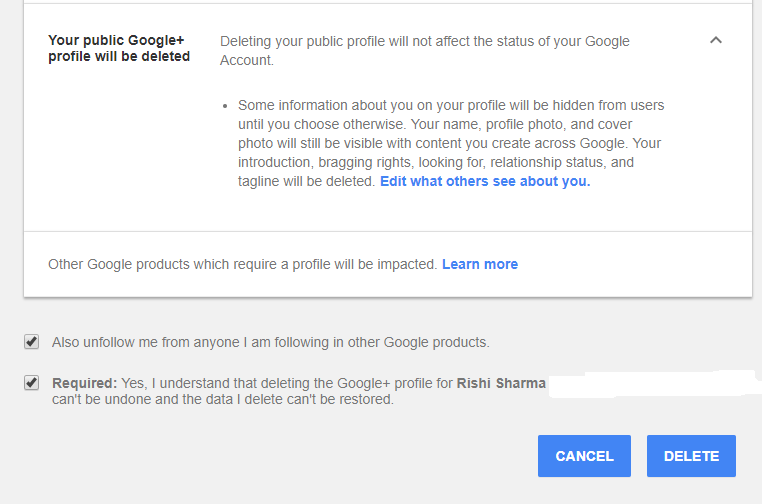
- [削除] ボタンを押すとすぐにアカウントが削除され、Google Plus アカウントを削除する理由を選択するフォームが表示されます。
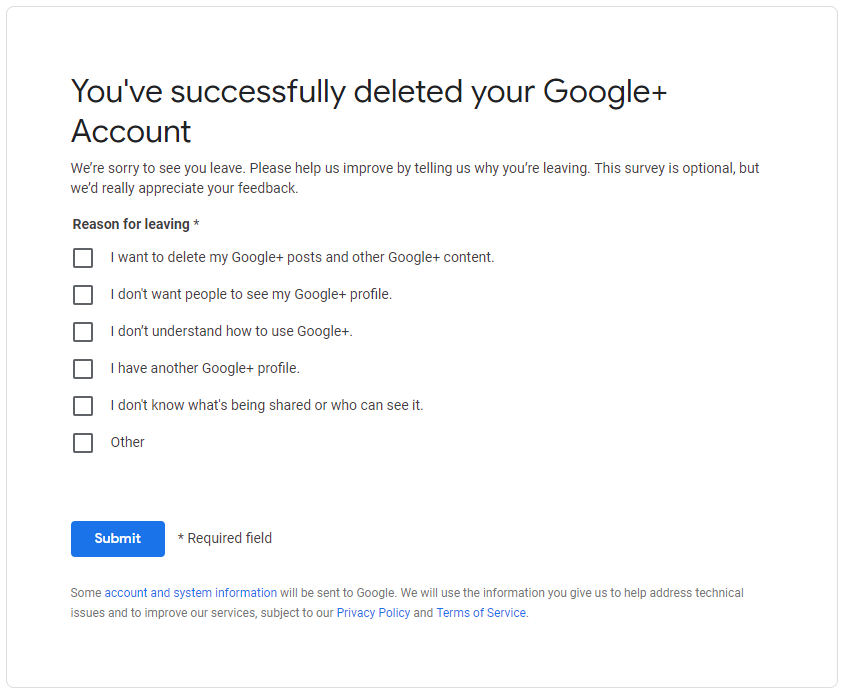
全体として、何らかの方法でアカウントを所有していることがわかった場合、Google Plus アカウントを削除する方法もわかりました。Google Plus は、友達や他のサークルとつながるソーシャル メディア プラットフォームの 1 つであることを知っておくことが重要です。このように、写真をビデオに保存したり、Google Plus で他のものを共有したりしている場合は、事前にそれらを削除することを検討できます。Google Plus のビジネス アカウントをお持ちの場合は、問題なくサービスを引き続き使用できます。Google に関するヒントやコツを共有したい場合は、以下のコメント欄でお知らせください。